Si të shkarkoni një kopje të të dhënave tuaja LinkedIn

Një veçori në LinkedIn për të cilën mund të mos dini, është aftësia për të shkarkuar të dhënat tuaja. Në përgjithësi ka tre arsye që mund të dëshironi ta bëni këtë;
LinkedIn është aktualisht platforma më e njohur për rrjete profesionale, duke lidhur punëdhënësit dhe punëkërkuesit nga e gjithë bota.
Një foto vlen sa një mijë fjalë dhe kjo vlen edhe në LinkedIn.
Pra, çfarë të bëni nëse LinkedIn dështon të ngarkojë imazhet? Mund ta rregulloni atë problem? Vazhdoni të lexoni këtë udhëzues për të mësuar përgjigjen.
Përpara se të ndiqni ndonjë hap për zgjidhjen e problemeve, dilni dhe mbyllni LinkedIn. Më pas regjistrohu sërish dhe kontrollo nëse problemi është zhdukur.
Gjithashtu, sigurohuni që jeni duke përdorur një shfletues të mbështetur. LinkedIn aktualisht mbështet shfletuesit e mëposhtëm:
Memoria juaj e fshehtë mund të mbajë një version të vjetëruar të faqes ose artikullit të LinkedIn që po përpiqeni të vizitoni. Kjo mund të parandalojë që shfletuesi juaj të shfaqë siç duhet imazhet.
Për të rregulluar këtë problem të vogël, duhet të pastroni cache-in dhe skedarët e personalizimit të shfletuesit tuaj.
Hapat për të pastruar cache-in e shfletuesit tuaj në Chrome
Klikoni në Cilësimet → Historia dhe zgjidhni përsëri Historia
Zgjidhni Pastro të dhënat e shfletimit → zgjidhni intervalin kohor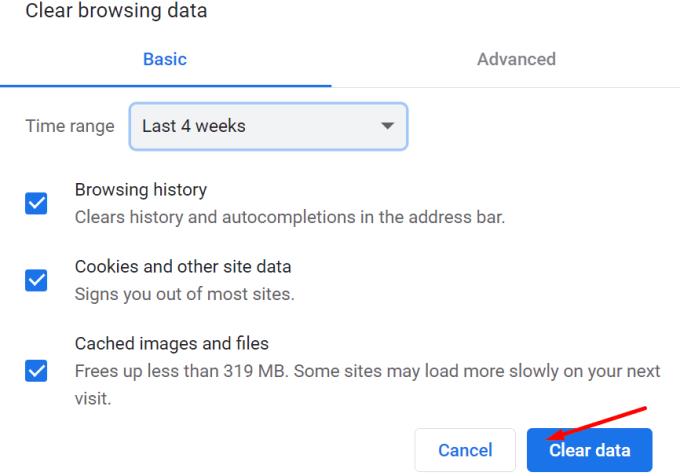
Shtypni butonin Pastro të dhënat .
Hapat për të pastruar cache-in e shfletuesit tuaj në Edge
Shkoni te Cilësimet → Privatësia, kërkimi dhe shërbimet
Zgjidhni Pastro të dhënat e shfletimit → Zgjidhni çfarë të pastroni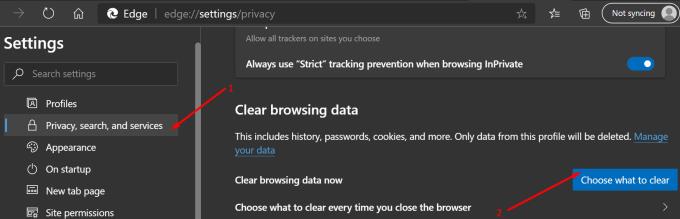
Zgjidhni intervalin kohor dhe të dhënat që dëshironi të pastroni.
Hapat për të pastruar cache-in e shfletuesit tuaj në Firefox
Klikoni butonin e menysë → zgjidhni Opsionet
Shkoni te Privatësia dhe Siguria
Shkoni te " Cookies" dhe "Të dhënat e sitit" → kliko " Pastro të dhënat" .
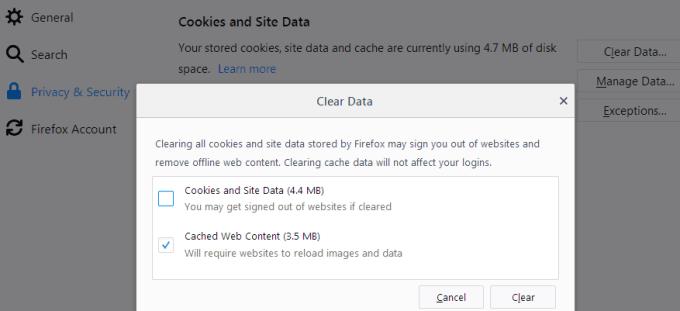
Hapat për të pastruar cache-in e shfletuesit tuaj në Safari
Shkoni te Safari → Pastro historinë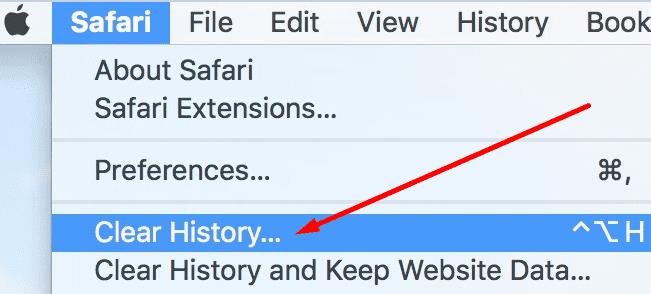
Zgjidhni sa larg dëshironi të pastroni historinë tuaj të shfletimit.
Përdorimi i një shfletuesi të mbështetur nuk mjafton për të shijuar një përvojë të qetë të LinkedIn. Gjithashtu duhet të siguroheni që po ekzekutoni versionin më të fundit të shfletuesit.
Përditësoni shfletuesin tuaj, dilni dhe regjistrohuni përsëri në llogarinë tuaj.
Ose kaloni në një shfletues tjetër nëse nuk funksionoi. Shumë përdorues konfirmuan se Edge ishte i vetmi shfletues që shfaqte imazhe kur të gjithë shfletuesit e tjerë nuk arritën ta bënin këtë.
Por përsëri, Edge dhe LinkedIn janë të dy produkte të Microsoft, kështu që ka kuptim të përkryer që kompania të optimizojë LinkedIn për Edge.
Shtesat e shfletuesit funksionojnë duke bllokuar ose anashkaluar skriptet specifike në faqet e internetit që po vizitoni. Bllokuesit e reklamave ndonjëherë thyejnë disa skripta ndërsa përpiqen të bllokojnë reklamat.
Çaktivizoni shtesat tuaja, bllokuesit e reklamave dhe bllokuesit e dritareve dhe kontrolloni nëse imazhet e LinkedIn po ngarkohen siç duhet tani.
Inspektori Post është një ndërtuar në LinkedIn mjet që ju mund të përdorni për të rifreskoni të dhënat në përmbajtjen tuaj, korrigjoj çështje të ndryshme dhe më shumë.
E tëra çfarë ju duhet të bëni është të futni një URL dhe të lëvizni poshtë te Çështjet e korrigjimit për të parë se çfarë shkoi keq.
Nëse LinkedIn nuk shfaq imazhet që keni ngarkuar, ndoshta nuk jeni duke përdorur formatin dhe madhësinë e rekomanduar të imazhit.
A keni arritur ta zgjidhni këtë problem? Na tregoni në komentet më poshtë.
Një veçori në LinkedIn për të cilën mund të mos dini, është aftësia për të shkarkuar të dhënat tuaja. Në përgjithësi ka tre arsye që mund të dëshironi ta bëni këtë;
Ka shumë burime në internet që mund t'ju ndihmojnë të gjeni një punë, por LinkedIn është gjithashtu një mjet i shkëlqyeshëm për të kërkuar nëpër listat e vendeve të punës Ja se si.
LinkedIn është shpallur si vendi për t'u parë dhe për t'u parë kur bëhet fjalë për biznesin për disa vite tani. Megjithatë, rrjeti ka rënë larg nga e tij
Një veçori që kanë zbatuar shumë platforma të rrjeteve sociale është video-luajtja automatike. Qëllimi i konceptit është të inkurajojë angazhimin tuaj
Vetëm për shkak se luani bukur, nuk do të thotë që të gjithë në LinkedIn do të luajnë. Ju mund të jeni profesionist si profesionist, por kjo nuk garanton
Përdorni këto dy opsione për të shfaqur versionin jo celular të faqes së internetit LinkedIn në pajisjen tuaj Android ose iOS.
Nëse nuk mund të dërgoni mesazhe në LinkedIn, vazhdoni të lexoni këtë udhëzues për të mësuar se çfarë mund të shkaktojë këtë problem dhe si mund ta rregulloni atë.
Teknologjia na ka ndihmuar jo vetëm të jetojmë një jetë më të lehtë të përditshme, por edhe të lidhemi. Gjithnjë e më shumë njerëz në mbarë botën kanë përdorur platformat sociale
Keni nevojë për një pushim nga LinkedIn? Shihni se si mund ta mbyllni ose hibernoni llogarinë tuaj për të marrë pak kohë pushim.
Mbroni veten dhe konfiguroni vërtetimin me dy faktorë në të gjitha rrjetet kryesore sociale duke përdorur këtë tutorial.
Si pothuajse kudo në internet, LinkedIn analizon të dhënat tuaja të përdorimit në platformën e tij. Kjo përfshin kategoritë e interesit që rrjedh nga ju
Unë keni ndryshuar ose po ndryshoni adresën tuaj të emailit, atëherë ka të ngjarë të dëshironi të ndryshoni adresën e emailit të lidhur me llogaritë tuaja në faqet e internetit Mësoni se si të ndryshoni adresën e emailit të lidhur me LinkedIn tuaj me këtë tutorial.
Me ndihmën e Microsoft Resume Assistant, ju mund të përmirësoni Curriculum Vitae tuaj si në prezantim ashtu edhe në përmbajtje, duke shfaqur veçoritë tuaja më të mira.
Çfarë bëni nëse LinkedIn dështon të ngarkojë imazhet? Mund ta rregulloni atë problem? Hapni këtë udhëzues për të mësuar se si ta rregulloni këtë problem.
Kamera e telefonit tuaj mund të prodhojë fotografi të paqarta. Provoni këto 14 rregullime për të përmirësuar cilësinë e imazheve tuaj.
Mësoni si të vendosni nënshkrimin tuaj në një dokument të Microsoft Word shpejt dhe lehtë. Kjo përfshin mundësitë për nënshkrim elektronik dhe dixhital.
Mësoni si të ndryshoni gjuhën në Netflix për të përmirësuar përvojën tuaj të shikimit dhe të aksesoni përmbajtjen në gjuhën tuaj të preferuar. Abonohuni në Netflix sot!
Në këtë artikull, ne do t'ju tregojmë gjithçka rreth basketbollit, tenisit dhe futbollit dhe dimensionet e rëndësishme të fushave sportive.
Merrni këshilla se çfarë të bëni me televizorin tuaj të prishur që nuk mund të rregullohet, nga shitja dhe riciklimi deri te projektet DIY.
Mos harroni kurrë një ditëlindje me ndihmën e Facebook. Shihni se ku mund të gjeni ditëlindjen e dikujt që të mund ta dërgoni dhuratën në kohë.
Është e lehtë të gjesh të gjitha fotot dhe videot që ke ngarkuar në llogarinë tënde të Google Photos. Google Photos ofron disa mënyra për tju ndihmuar të gjeni fotot tuaja.
Rezultati i Snapchat (i quajtur ndryshe Snap Score) përshkruan pikët e grumbulluara bazuar në shpeshtësinë e ndërveprimeve me përdoruesit e tjerë në aplikacionin e mesazheve dhe rrjeteve sociale. Në këtë postim, ne do të theksojmë elementët që përbëjnë sistemin e pikëve të Snapchat.
A po kërkoni për një mundësi të zbatueshme për pritjen e faqes në internet? Mësoni ndryshimin midis një serveri të dedikuar kundrejt një serveri të përbashkët pritës.
Më pëlqen t'i argëtoj fqinjët e mi duke ndryshuar rrjetin tim Wi-Fi me emra të ndryshëm qesharak. Nëse po kërkoni ide për një emër qesharak Wi-Fi, këtu





















